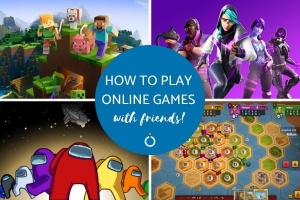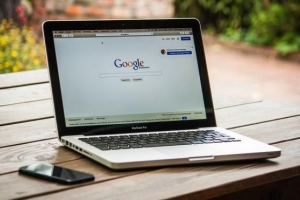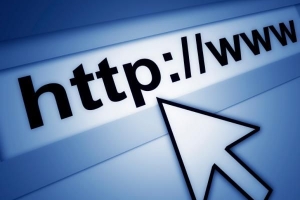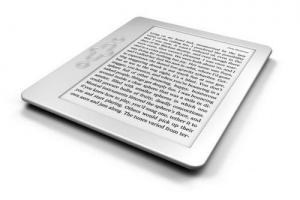Hvordan spille ps 1-spill på pc med emulator
Innhold

PS 1-spill er kun ment å spilles på PS-konsollen. Men seriøse spillere vil kanskje spille disse spillene på datasystemet sitt. For dette må de sette opp en PS-emulator som etterligner funksjonene til en PS-konsoll som lar en spille et spill på en PC. I utgangspunktet er en emulator et program du må installere på PC-en din for å konfigurere ePSXe-emulatoren. Når du har konfigurert PS-emulatoren, kan du bruke datamaskinen til å spille PS 1-spill på samme måte som du ville spilt på en PS-konsoll.
Du kan også forbedre datautstyret ditt slik at du kan tilpasse det i henhold til dine personlige preferanser og krav. her på vil vi fortelle deg hvordan spille PS1-spill på PC med emulator.
Hvorfor spille spill på PC i stedet for på PS-konsoll
Det er mange fordeler med å spille en Playstation 1 spill på PC i stedet for på Play Station-konsoll. Først av alt er du sannsynligvis mer komfortabel på datamaskinen din og er kanskje ikke vant til å spille på et spill på en konsoll. Du er allerede vant til tastaturet og musen, og det kan ta litt tid å bli vant til knappene på en konsoll. Du trenger ikke Internett tilkobling for å spille et nedlastet spill på PC-en. Du trenger ikke Internett for å spille et spill fra en CD heller. Å spille et spill på datamaskinen viser seg å være mer kostnadseffektivt, i motsetning til å kjøpe en dyr konsoll. Å spille spill på en PC kan også spare plass, siden du ikke trenger å dedikere et bestemt område for å konfigurere PS-konsollen. Alt du trenger å gjøre er å laste ned en emulatorprogramvare på datamaskinen din og justere noen innstillinger i henhold til dine personlige krav og/eller preferanser.
Sjekke datamaskinens kompatibilitet
Først av alt må du sjekke datamaskinens maskinvarekrav. For å kjøre en PlayStation-emulator, må datamaskinen din oppfylle disse følgende maskinvarekrav:
- Prosessor hastighet på minst 1 GHz.
- RAM (Random Access Memory) på minst 512 MB.
- For å vise grafikk av spillet riktig, vil datamaskinen din trenge et 3D-grafikkort som skal støtte CGI (Computer Graphics Interface).
- En storskjerm HD-skjerm for å forbedre spillopplevelsen din. Selv om en liten skjerm også vil gjøre jobben fint. HD-grafikk for PS 1-spill på storskjerm anbefales. Dette avhenger imidlertid av dine personlige preferanser og budsjett.
- en CD ROM for å kjøre spill-CDer på PC-en.
- PSP-kontroller eller USB som du kan koble til PC-en og bruke som en PS-kontroller i stedet for en datamus.

Laste ned og installere en emulator for din PC
Besøk det offisielle ePSXe-nettstedet for å laste ned ePSXe-emulatoren. Lagre den på datamaskinens harddisk. Filen vil lastes ned i en komprimert ZIP-format, du må pakke den ut etter nedlastingen. Følg disse instruksjonene for å pakke ut filen:
- Last ned WinRAR fra RARLab-nettstedet gratis.
- Åpne den nedlastede filen og installer WinRAR på din PC.
- Velg den komprimerte emulatorfilen, høyreklikk på den og velg alternativet som lar deg pakke ut filen. Etter at utvinningsprosessen er fullført, vil du kunne se alle de utpakkede mappene og filene, inkludert plugins og bios-mappen. Du vil også se en kjørbar fil ePSXe.exe-fil.

Slik henter du PSX Bios-filene
Du trenger PSX bios-filer for å aktivere emulatorens emuleringsfunksjoner. Disse filene brukes vanligvis av PS-konsoller til å spille spill. Du må få dem på datasystemet ditt for å etterligne PSX. Følg disse trinnene:
- Besøk EmuAsylum nettstedet og gå til PlayStation-emulatorsiden.
- Bruk PS bios-filer for å laste ned bios-filene i zippet format.
- Velg zip-filen du lastet ned, høyreklikk på den og klikk på "Pakk ut filer".
- De WinRAR app som vil pakke ut filene åpnes. Bla gjennom listen over filer og velg `Bios`-mappen. Denne mappen opprettes automatisk under utpakking av filer og mapper fra den zippede ePSXe-emuleringsfilen.
- Trykk OK-knappen for å starte utvinningsprosessen.
- Installer bios-filene i mappen til PS-emulatoren.
Installere de nødvendige plugin-modulene
Plug-ins kreves for at spillgrafikken skal vises jevnt, CD-stasjonen leses og lydene spilles av riktig gjennom PC-en din. Du må installere disse plugin-modulene for at emulatoren skal fungere riktig.Følg disse trinnene:
- Besøk EmuAsylum-nettstedet og åpne PlayStation-emulatorsiden igjen.
- Klikk på PSX CD Plugin Pack.
- Last ned zip-filen.
- Klikk på PSX Graphics Plugin-pakken.
- Last ned zip-filen.
- Klikk på PSX Sound Plugin-pakken.
- Last ned zip-filen.
- Høyreklikk på pakken med hver plug-in, og velg "Pakk ut filer".
Konfigurere EPSXe Emulator
Følg disse trinnene for åkonfigurer emulatoren på din PC:
- Kjør emulatoren ved å dobbeltklikke på den kjørbare ePSXe.exe-fil.
- Trykk på `Hopp over konfigurasjon`-knappen. Du kan også trykke på "Config"-knappen for å tilpasse konfigurasjonsinnstillingene til emulatoren din og maksimere ytelsen. Men disse innstillingene kan bare forstås av en avansert bruker, og en nybegynner kan være tilstrekkelig ved å hoppe over dette trinnet.
- Det er spesielle justeringer du kan prøve mens du konfigurerer innstillingene. Fullskjerm, teksturer, bildehastighetsbegrensninger, oppløsninger og andre funksjoner kan angis ved hjelp av disse innstillingene. Nederst i vinduet vil du ha Nice eller Fast standard innstillingsknapper som du kan velge i henhold til dine krav. Når du har angitt innstillingene dine, trykk på OK-knappen nederst på skjermen og klikk "Neste" i det nye konfigurasjonsvinduet. Når du er ferdig med innstillingene, kan du endre dem når som helst ved å bruke Config-menyen.
- Selv om en ePSXe-driver for lyddrivere er bra, hvis du vil konfigurere den i henhold til dine personlige preferanser, trykker du "Config", klikker OK og deretter Neste. Du vil se CD-ROM plug-ins. Hvis datamaskinen din bruker Windows 10 OS, da må du velge ePSXe CDR WNT/W2K core 2, og deretter klikke på "Neste".
- For å konfigurere spillkontrolleren, du må velge kontrollerknappene du vil bruke for å utføre handlinger i spillet ditt. For å konfigurere spillkontrollknappene, må du klikke på rullegardinmenyen øverst til høyre på skjermen og velge enheten du vil bruke for å spille spillet. Hvis du ikke har kjøpt en spillkontroller, kan du bruke tastaturet eller musen. For å gjøre det, må du konfigurere tastene på tastaturet under konfigurasjonsmetoden. Når du er ferdig med nøkkelvalget, trykk OK og deretter Neste. Du vil se en melding som forteller deg at ePSXe-konfigurasjonen er fullført, og at du nå kan begynne å spille spillet
Spille spillet på PC-emulatoren
Sett inn spill-CDen i datamaskinens CD-ROM. Velg løp CD ROM fra filmenyen og bruk PlayStation-emulatoren for å begynne å spille spillet. Spillopplevelsen din vil være lik den du ville ha når du spiller på en PS-konsoll. Den eneste forskjellen er at du vil spille spillet med datamaskinen i stedet for PSP-kontrolleren.
Hvis du vil lese lignende artikler til Hvordan spille PS 1-spill på PC med emulator, vi anbefaler deg å besøke vår Programvare kategori.